- Μέρος 1. Πώς να απενεργοποιήσετε την τοποθεσία στις Υπηρεσίες τοποθεσίας iPhone
- Μέρος 2. Πώς να απενεργοποιήσετε την τοποθεσία στο iPhone για τις υπηρεσίες συστήματος iOS
- Μέρος 3. Πώς να απενεργοποιήσετε την τοποθεσία στο iPhone Find My App
- Μέρος 4. Πώς να αλλάξετε τοποθεσία στο iPhone με το FoneLab Location Changer
- Μέρος 5. Συχνές ερωτήσεις σχετικά με τον τρόπο απενεργοποίησης της τοποθεσίας στο iPhone
 Αλλαγή τοποθεσίας FoneLab
Αλλαγή τοποθεσίας FoneLab
Τροποποιήστε εύκολα τις τοποθεσίες σας στο iPhone, το iPad ή το iPod Touch αποτελεσματικά.
Απενεργοποιήστε την τοποθεσία στο iPhone χρησιμοποιώντας σωστές στρατηγικές
 Ενημερώθηκε από Λίζα Οου / 01 Δεκεμβρίου 2023 14:20
Ενημερώθηκε από Λίζα Οου / 01 Δεκεμβρίου 2023 14:20Νιώθετε άβολα να μοιράζεστε την τοποθεσία σας στο iPhone; Αν ναι, αυτό το άρθρο που εξετάζει χρήσιμες μεθόδους θα σας βοηθήσει να μάθετε πώς να απενεργοποιείτε την τοποθεσία στο iPhone. Όταν εκτελείτε εργασίες ή χρησιμοποιείτε ορισμένες εφαρμογές σε ένα iPhone, η συσκευή σας ζητά μερικές φορές να ενεργοποιήσετε την επιλογή τοποθεσίας. Φυσικά, θα το τηρήσετε και θα ενεργοποιήσετε την τοποθεσία για να συνεχίσετε την εργασία.
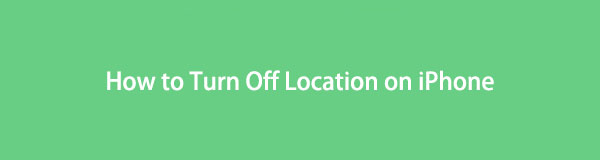
Ωστόσο, είναι απολύτως κατανοητό αν θέλετε να το απενεργοποιήσετε αμέσως αφού τελειώσετε με οτιδήποτε κάνετε στο iPhone. Δεν θα σας εμποδίσει μόνο να αδειάσετε την μπαταρία πιο γρήγορα. Θα σας εμποδίσει επίσης να παρακολουθείτε μέσω της τοποθεσίας της συσκευής σας, ανεξάρτητα από το αν είναι ενεργοποιημένη μόνο σε μια συγκεκριμένη εφαρμογή, υπηρεσία ή συνολικά. Επομένως, συνιστάται ιδιαίτερα η απενεργοποίησή του.
Τούτου λεχθέντος, έχουμε συγκεντρώσει πληροφορίες και τις απαραίτητες λεπτομέρειες σχετικά με τη σωστή διαδικασία για την απενεργοποίηση μιας τοποθεσίας iPhone. Δεν έχει σημασία ποια επιλογή τοποθεσίας στη συσκευή σας είναι ενεργοποιημένη, καθώς παρακάτω θα παρέχονται πολλές τεχνικές, οι οποίες προορίζονται για καθεμία. Επωφεληθείτε από τις οδηγίες βήμα προς βήμα που περιλαμβάνονται για να κάνετε τις τακτικές με επιτυχία.

Λίστα οδηγών
- Μέρος 1. Πώς να απενεργοποιήσετε την τοποθεσία στις Υπηρεσίες τοποθεσίας iPhone
- Μέρος 2. Πώς να απενεργοποιήσετε την τοποθεσία στο iPhone για τις υπηρεσίες συστήματος iOS
- Μέρος 3. Πώς να απενεργοποιήσετε την τοποθεσία στο iPhone Find My App
- Μέρος 4. Πώς να αλλάξετε τοποθεσία στο iPhone με το FoneLab Location Changer
- Μέρος 5. Συχνές ερωτήσεις σχετικά με τον τρόπο απενεργοποίησης της τοποθεσίας στο iPhone
Μέρος 1. Πώς να απενεργοποιήσετε την τοποθεσία στις Υπηρεσίες τοποθεσίας iPhone
Πώς να απενεργοποιήσετε την τοποθεσία στις Υπηρεσίες τοποθεσίας iPhone για όλες τις δραστηριότητες
Η ενεργοποίηση της δυνατότητας τοποθεσίας σε ένα iPhone αναφέρεται συνήθως στη γενική επιλογή, Υπηρεσίες τοποθεσίας. Είναι αυτό που συνήθως ενεργοποιούν οι χρήστες όταν η συσκευή ζητά να ενεργοποιήσει την τοποθεσία στη συσκευή. Περιηγείται στις Ρυθμίσεις και είναι επίσης η πιο βασική διαδικασία. Ως εκ τούτου, εάν θέλετε να το απενεργοποιήσετε, δεν θα αντιμετωπίσετε μεγάλη δυσκολία, καθώς απαιτεί μόνο μερικά χτυπήματα.
Αντιγράψτε τις παρακάτω αβίαστα οδηγίες για να προσδιορίσετε πώς να απενεργοποιήσετε την τοποθεσία iPhone στις Υπηρεσίες τοποθεσίας:
Βήμα 1Ανοικτό ρυθμίσεις, μετά κατευθείαν στο Απορρήτου και Ασφάλεια καρτέλα κάνοντας κύλιση στις επιλογές. Η καρτέλα Υπηρεσίες τοποθεσίας θα βρίσκεται στη συνέχεια στην κορυφή, επομένως επιλέξτε την για να συνεχίσετε.
Βήμα 2Στην ακόλουθη διεπαφή, πατήστε το ρυθμιστικό ευθυγραμμισμένο με Τοποθεσία Υπηρεσίες για να απενεργοποιήσετε την τοποθεσία σε όλες τις δραστηριότητες στο iPhone σας.
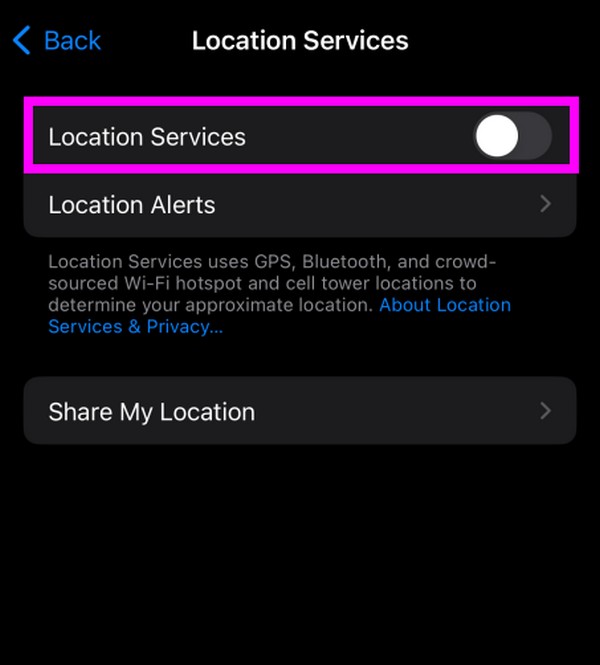
Αφού απενεργοποιήσετε τις Υπηρεσίες τοποθεσίας, περιμένετε να απενεργοποιηθεί η τοποθεσία σας σε όλες τις εφαρμογές και τις υπηρεσίες iPhone σας. Αλλά αν θέλετε μόνο ορισμένες από τις εφαρμογές και τις υπηρεσίες σας να χρησιμοποιούν την τοποθεσία της συσκευής σας, προχωρήστε στα ακόλουθα μέρη.
Πώς να απενεργοποιήσετε την τοποθεσία στο iPhone για ορισμένες εφαρμογές
Εν τω μεταξύ, μπορείτε επίσης να απενεργοποιήσετε τις τοποθεσίες της εφαρμογής σας μεμονωμένα, όπως τις υπηρεσίες συστήματος. Όπως αναφέρθηκε προηγουμένως, ορισμένες εφαρμογές, όπως οι Χάρτες Google, ενδέχεται να απαιτούν την ενεργοποίηση της τοποθεσίας πριν λειτουργήσουν. Έτσι, μπορείτε να το αφήσετε ενεργοποιημένο και να το απενεργοποιήσετε σε άλλες εφαρμογές που δεν χρειάζονται την τοποθεσία. Με αυτόν τον τρόπο, θα έχετε λιγότερες πιθανότητες να σας παρακολουθούν άτομα που χρησιμοποιούν πληροφορίες εφαρμογής για να εντοπίσουν τους χρήστες.
Ενεργήστε σύμφωνα με τις παρακάτω οδηγίες ασφαλείας για να μάθετε πώς να απενεργοποιώ την τοποθεσία μου σε ένα iPhone για συγκεκριμένες εφαρμογές:
Βήμα 1Όπως τα προηγούμενα μέρη, προχωρήστε στο ρυθμίσεις εφαρμογή και, στη συνέχεια, επιλέξτε Απορρήτου και Ασφάλεια. Στη συνέχεια, μεταβείτε απευθείας στο Τοποθεσία Υπηρεσίες ενότητα και ενεργοποιήστε το ρυθμιστικό του εάν δεν είναι ενεργοποιημένο.
Βήμα 2Όταν εμφανιστεί η λίστα εφαρμογών παρακάτω, επιλέξτε την εφαρμογή που θέλετε να απενεργοποιήσετε την τοποθεσία. Τέλος, ελέγξτε το Ποτέ επιλογή στην επόμενη οθόνη για να απενεργοποιήσετε τη θέση του.
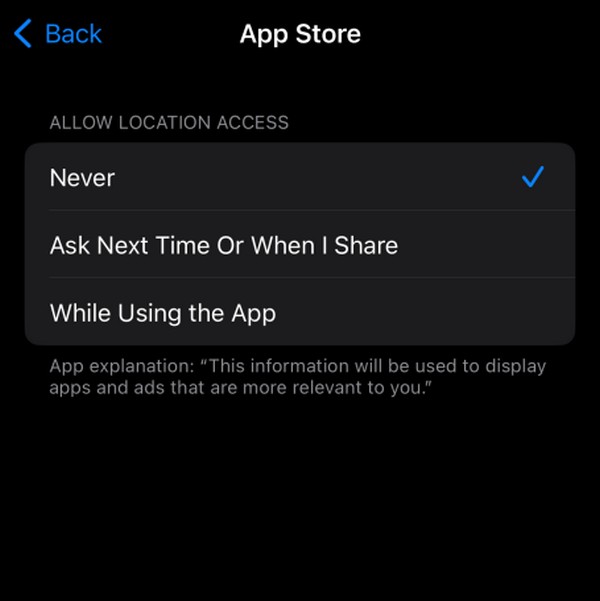
Μέρος 2. Πώς να απενεργοποιήσετε την τοποθεσία στο iPhone για τις υπηρεσίες συστήματος iOS
Ενδέχεται να έχετε υπηρεσίες συστήματος iOS που χρειάζονται ενεργοποίηση της τοποθεσίας. Εάν ναι, μεταβείτε στην ενότητα Υπηρεσίες συστήματος. Με αυτόν τον τρόπο, μπορείτε να απενεργοποιήσετε όλες τις περιττές υπηρεσίες και να αφήσετε ενεργοποιημένη μόνο μία ή λίγες που απαιτούν την τοποθεσία. Εν τω μεταξύ, σημειώστε ότι η τοποθεσία των περισσότερων από τις υπηρεσίες του συστήματός σας είναι ενεργοποιημένη από προεπιλογή, επομένως φροντίστε να απενεργοποιήσετε καθεμία από αυτές και να αφήσετε μόνο τις απαραίτητες, όπως το Find My iPhone και άλλα.
Συμμορφωθείτε με τα παρακάτω βήματα χωρίς πρόκληση για να κατανοήσετε πώς να απενεργοποιήσετε την τοποθεσία σας στο iPhone για υπηρεσίες συστήματος:
Βήμα 1Εισάγετε το ρυθμίσεις εφαρμογή για να δείτε τις επιλογές και να επιλέξετε Απορρήτου και Ασφάλεια. Στη συνέχεια, επιλέξτε Τοποθεσία Υπηρεσίες, στη συνέχεια μετακινηθείτε προς τα κάτω μέχρι το χαμηλότερο μέρος.
Βήμα 2Επιλέξτε το Υπηρεσίες συστήματος καρτέλα για να δείτε τις υπηρεσίες συστήματος στο iPhone σας. Στη συνέχεια, απενεργοποιήστε το ρυθμιστικό που αντιστοιχεί στις υπηρεσίες για να απενεργοποιήσετε τη θέση τους.
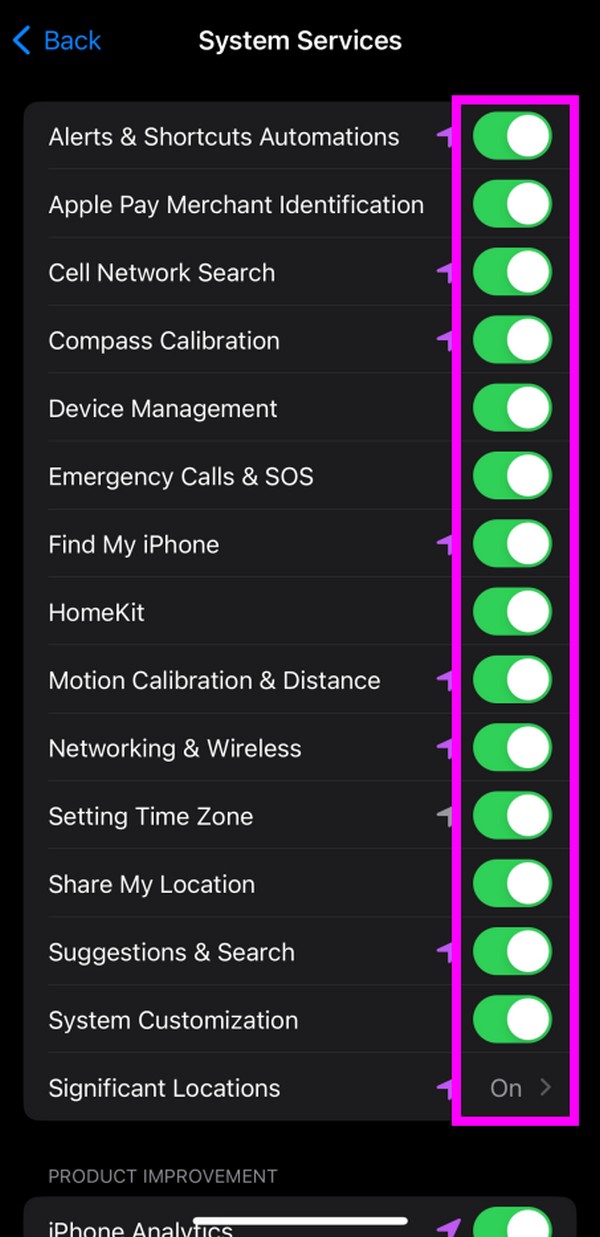
Μέρος 3. Πώς να απενεργοποιήσετε την τοποθεσία στο iPhone Find My App
Μπορείτε επίσης να απενεργοποιήσετε την τοποθεσία του iPhone σας στην εφαρμογή Εύρεση μου. Χρειάζονται μόνο πολλαπλά χτυπήματα στην οθόνη του iPhone σας.
Βήμα 1Εκκίνηση του Βρείτε το My εφαρμογή πατώντας το εικονίδιο της στην οθόνη του iPhone σας. Στη συνέχεια, προχωρήστε αμέσως στο Me καρτέλα μόλις εμφανιστεί η διεπαφή του.
Βήμα 2Στη συνέχεια, απενεργοποιήστε το Κοινή χρήση της τοποθεσίας μου επιλογή για την επιτυχή απενεργοποίηση της τοποθεσίας του iPhone σας.
Μέρος 4. Πώς να αλλάξετε τοποθεσία στο iPhone με το FoneLab Location Changer
Μια άλλη τεχνική για να απενεργοποιήσετε την τοποθεσία σας είναι η αλλαγή της περιοχής της συσκευής και Αλλαγή τοποθεσίας FoneLab θα σας βοηθήσει να το κάνετε αυτό. Αυτό το πρόγραμμα μπορεί να σας βοηθήσει να εξασφαλίσετε την ασφάλειά σας προστατεύοντας τη θέση της συσκευής σας. Εάν κάποιος προσπαθεί να σας παρακολουθήσει, χρησιμοποιήστε αυτό το εργαλείο για να ορίσετε τη θέση της συσκευής στο επιθυμητό μέρος και ο ιχνηλάτης δεν θα έχει ιδέα ότι δεν είναι πραγματικά εκεί που βρίσκεστε. Θα τους κρατήσει ανίδεους για την πραγματική τοποθεσία σας, κρατώντας σας πιο ασφαλείς.
Εν τω μεταξύ, το FoneLab Location Changer προσφέρει περισσότερα πλεονεκτήματα εκτός από τον ορισμό της θέσης που θέλετε ως τοποθεσίας της συσκευής. Μετακινεί επίσης το iPhone σας στις διαδρομές που επιθυμείτε και μπορείτε να επιλέξετε τον προορισμό σας. Είναι ένα επαγγελματικό εργαλείο, αλλά μπορείτε να εμπιστευτείτε ότι η διεπαφή του είναι απλή και ανώδυνη στην πλοήγηση. Επίσης, έχει εκδόσεις Mac και Windows.
Χρησιμοποιήστε τα φιλικά προς το χρήστη βήματα παρακάτω ως παράδειγμα για το πώς να απενεργοποιήσετε την τοποθεσία σας στο iPhone χωρίς να το γνωρίζει κάποιος Αλλαγή τοποθεσίας FoneLab:
Βήμα 1Ανοίξτε τον επίσημο ιστότοπο του FoneLab Location Changer σε ένα από τα προγράμματα περιήγησής σας και, στη συνέχεια, επιλέξτε Δωρεάν κατέβασμα στην κάτω αριστερή σελίδα του για να αποκτήσετε το πρόγραμμα εγκατάστασης. Μόλις αποθηκευτεί το αρχείο, κάντε κλικ σε αυτό για να ξεκινήσετε τη ρύθμιση της εγκατάστασης και εκκινήστε το εργαλείο αλλαγής τοποθεσίας στη συνέχεια.
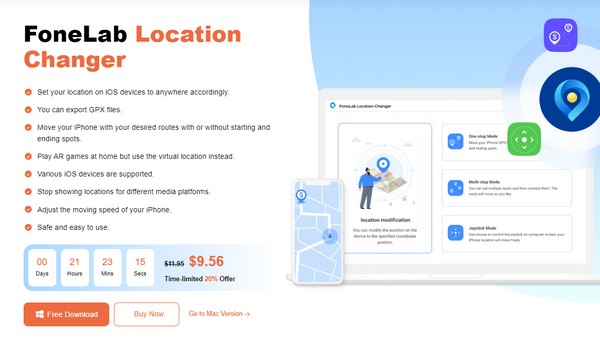
Βήμα 2Η αρχική διεπαφή θα εμφανίσει το κουμπί Έναρξη του προγράμματος, αλλά επιλέξτε το πλαίσιο ελέγχου αποποίησης ευθύνης πριν κάνετε κλικ σε αυτό. Τα βασικά χαρακτηριστικά θα εκτεθούν στην επόμενη διεπαφή, όπως Τροποποίηση τοποθεσίας, λειτουργία μίας στάσης, λειτουργία πολλαπλής στάσης και λειτουργία Joystick. Διαλέξτε το Τροποποίηση τοποθεσίας πλαίσιο και δείτε τον χάρτη στην παρακάτω οθόνη.
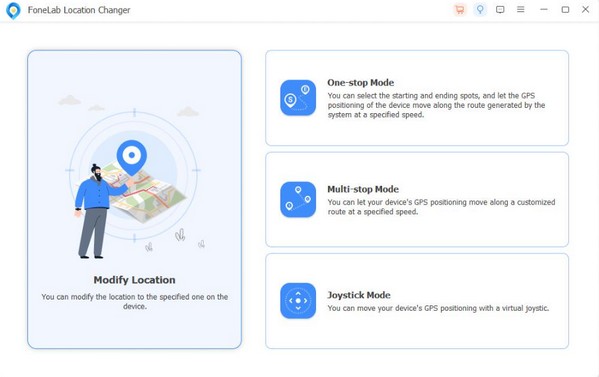
Βήμα 3A Τροποποίηση τοποθεσίας ο διάλογος θα εμφανίζεται στο επάνω αριστερό τμήμα της διεπαφής. Κάντε κλικ στο πεδίο κειμένου του και εισαγάγετε το μέρος που θέλετε να ορίσετε ως τοποθεσία iPhone σας. Θα εμφανίζεται στον χάρτη και θα είναι επίσης η περιοχή που θα φαίνεται αν κάποιος προσπαθήσει να σας παρακολουθήσει.
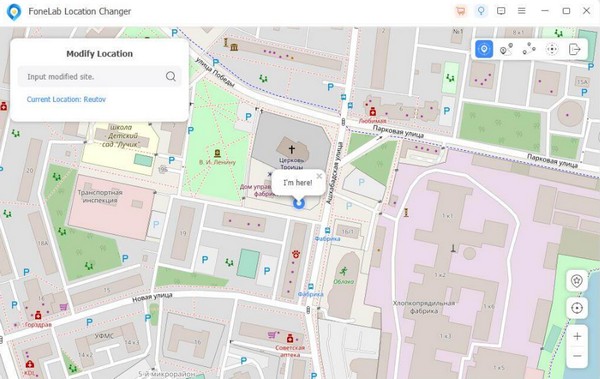
Μέρος 5. Συχνές ερωτήσεις σχετικά με τον τρόπο απενεργοποίησης της τοποθεσίας στο iPhone
1. Πώς μπορώ να αποκρύψω την τοποθεσία μου σε ένα iPhone;
Η απενεργοποίησή του χρησιμοποιώντας την επίσημη διαδικασία είναι ο πιο συνηθισμένος τρόπος για να αποτρέψετε την έκθεση της τοποθεσίας του iPhone σας. Αλλά αν ο κύριος σκοπός σας είναι να κρυφτείς από έναν ιχνηλάτη, εγκαθιστώντας ένα επαγγελματικό εργαλείο όπως Αλλαγή τοποθεσίας FoneLab συνιστάται περισσότερο, καθώς διατηρεί την τοποθεσία σας ασφαλή χωρίς να το κάνει πολύ προφανές. Ανατρέξτε στο Μέρος 4 αυτού του άρθρου για περισσότερες λεπτομέρειες.
2. Μπορεί ένα iPhone να παρακολουθείται σε λειτουργία πτήσης;
Όχι, δεν μπορεί. Η τοποθέτηση ενός iPhone σε λειτουργία πτήσης περιορίζει τη λειτουργία σχεδόν, αν όχι όλων, των υπηρεσιών, συμπεριλαμβανομένης της τοποθεσίας. Επομένως, το iPhone σας δεν μπορεί να παρακολουθηθεί εάν βρίσκεται σε λειτουργία πτήσης.

Το FoneLab Location Changer σάς δίνει τη δυνατότητα να τροποποιείτε εύκολα τοποθεσίες σε iPhone, iPad ή iPod Touch.
- Ρυθμίστε την τοποθεσία σας σε συσκευές iOS οπουδήποτε ανάλογα.
- Μετακινήστε το iPhone σας με τις διαδρομές που επιθυμείτε με ή χωρίς σημεία έναρξης και λήξης.
- Υποστηρίζονται διάφορες συσκευές iOS.
Χρησιμοποιήστε τις παραπάνω τεχνικές και η τοποθεσία του iPhone σας θα είναι εγγυημένη ότι θα απενεργοποιηθεί με επιτυχία. Για να βρείτε πιο χρήσιμες τακτικές σαν αυτές, επισκεφτείτε το Αλλαγή τοποθεσίας FoneLab τοποθεσία.
